Correção: solicitação de amizade Warzone 2 bloqueada
Miscelânea / / April 28, 2023
Os jogos Call of Duty são famosos por seu recurso de crossplay, permitindo que os jogadores joguem com seus amigos e familiares facilmente. Esse é um dos recursos que ajudou o jogo a gerar muitos fãs e a lançar vários títulos, como Modern warfare ou Warzone. No entanto, recentemente muitos jogadores estão experimentando COD zona de guerra 2 solicitação de amigo bloqueado erro onde eles são incapazes de jogar com seus amigos. Este é um problema peculiar enfrentado por vários jogadores em diferentes regiões e não há solução oficial até o momento.
O recurso crossplay de Call of Duty Warzone 2 foi anunciado recentemente e, desde o anúncio, muitos jogadores empataram para aproveitar a estreia do recurso, mas enfrentaram vários erros no processo. Nos tempos modernos, tomamos como certa a capacidade de jogar online com amigos, mas alguns erros no jogo percebem a importância de tais recursos. Hoje, neste artigo, exploraremos o motivo por trás do problema de bloqueio de solicitação de amigo e compartilharemos algumas dicas de solução de problemas para corrigi-lo.
Leia também
Conserte a conexão perdida do Warzone 2 com o host/servidor. Tempo esgotado da conexão
Como corrigir o problema de áudio quebrado do Warzone 2
Todas as localizações e mapas principais do Warzone 2 DMZ
Warzone 2 Melhores configurações de mouse e teclado

Conteúdo da página
-
Como corrigir se a solicitação de amizade do Warzone 2 foi bloqueada
- Método 1: reinicie o jogo
- Método 2: verifique a conexão com a Internet
- Método 3: adicionar amigos no menu de notificação
-
Método 4: configurar o tipo de NAT
- Para usuários de PC:
- Para usuários do PlayStation:
- Para usuários do Xbox:
- Método 5: Adicionar amigos do aplicativo Companion
- Método 6: Iniciar um Canal
- Método 7: Desfazer amizade com amigos existentes
- Método 8: entre em contato com o suporte da Activision
- Conclusão
Como corrigir se a solicitação de amizade do Warzone 2 foi bloqueada
Portanto, o novo recurso de crossplay multijogador acaba de ser anunciado para jogadores de COD Warzone 2, mas alguns jogadores podem aproveitar o recurso. Como muitos usuários relatam, a opção de solicitação de amizade está bloqueada e eles não podem enviar ou receber nenhuma solicitação de jogo.
O botão Solicitações de Amizade está bloqueado? Atualmente nível 12 e ainda não consigo adicionar via Activision ID (person#69420etc.) Como posso adicionar meus amigos para jogar? de ModernWarfareII
De acordo com muitas reclamações registradas nos canais e fóruns do COD Warzone Reddit, o problema parece afetar uma variedade de dispositivos, incluindo PC, PS5, PS4, Xbox Series X|S e Xbox One. Mas não se preocupe, pois abaixo estão algumas etapas de solução de problemas para corrigir o problema rapidamente.
Anúncios
Leia também
A discórdia não funciona ao jogar COD Warzone 2 / MW2: corrigir?
Como corrigir o erro de falha na lista de permissões do COD Warzone 2
Correção: Warzone 2 Store indisponível ou não está funcionando
Método 1: reinicie o jogo
Na maioria dos casos, o problema é apenas uma falha técnica e pode ser corrigido reiniciando o jogo. Se reiniciar o jogo não funcionar, você deve tentar reiniciar seu console de jogos ou PC.
Método 2: verifique a conexão com a Internet
Anúncio
Como a capacidade de se conectar a seus amigos ou enviar solicitações de amizade está conectada à Internet, é importante que você esteja conectado a uma Internet que funcione em primeiro lugar. Se você não estiver conectado à internet, o ícone ficará bloqueado e você não poderá enviar ou receber solicitações.
Método 3: adicionar amigos no menu de notificação
Se o ícone de solicitação de amizade ainda estiver bloqueado, você pode tentar adicionar amigos no próprio menu de notificação. Para isso, você deve pedir ao seu amigo para enviar uma solicitação de amizade. Assim que o fizerem, abra o menu rápido, role até as seções de notificação e aceite a solicitação lá. Depois de aceitar a solicitação, a opção de solicitação de amizade será desbloqueada automaticamente.
Leia também
Códigos de resgate de Call of Duty Warzone 2 gratuitos (atualizados diariamente)
Método 4: configurar o tipo de NAT
O tipo NAT significa Network Address Translation. É um processo simples que pega seu IP privado da Internet em uma rede local e o converte em um IP público para que você possa se conectar facilmente com seus amigos online.
Esta é uma configuração bastante importante para jogos multijogador online, mas a maioria dos usuários não configura o mesmo. Idealmente, você precisa ter certeza de que o tipo de NAT está aberto para que você possa aproveitar o recurso crossplay sem problemas.
Para usuários de PC:
- Abra a configuração do PC e navegue até a opção Wifi.

- Aqui, abra as configurações de Wifi para o Wifi ao qual você está conectado.
- Habilite o “Ative a descoberta de rede”opção.
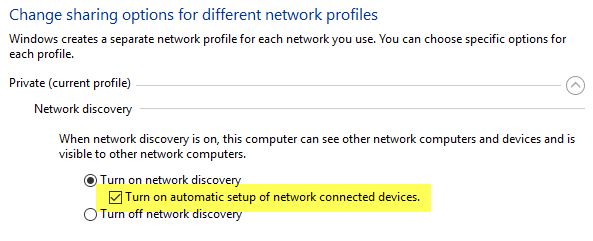
- Além disso, marque a caixa de seleção “Ativar a configuração automática de dispositivos conectados à rede”opção.
- Feito isso, reinicie o jogo e o problema será resolvido.
Para usuários do PlayStation:
- Abra o menu de configuração do PS4/PS5 e navegue até a opção Rede.

- Clique no “Exibir o status da conexão" botão.
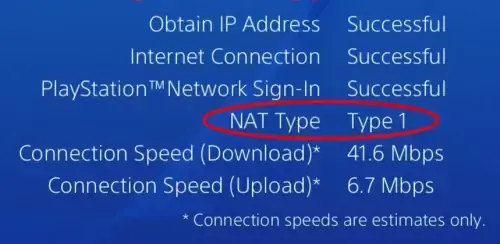
- Aqui você pode verificar o tipo de NAT abaixo. Idealmente, deve ser NAT tipo 1 para que o crossplay funcione corretamente.
Observação: Se a opção for Tipo 2 ou Tipo 3, você precisará configurar a opção DMZ no roteador Wifi. Depois de concluído, verifique novamente se o modo muda para Type 1 NAT.
Para usuários do Xbox:
- Abra as configurações do Xbox e navegue até a opção Sistema > rede.
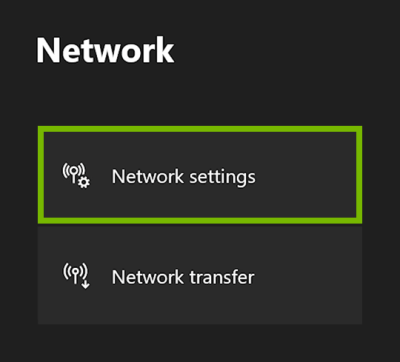
- Aqui você poderá verificar o tipo de NAT atual.
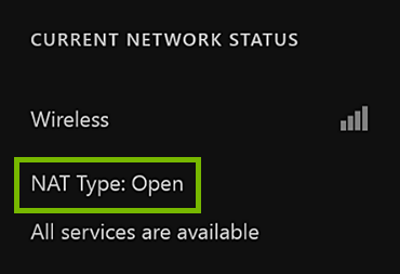
- Para alterar o tipo de NAT, vá para configurações de rede, escolha Seleção de porta alternativa e alterne de Automático para Manual.
- Agora escolha na lista de portas disponíveis e veja quais portas oferecem o tipo NAT aberto.
Observação: Se a opção acima disser limitada ou restrita, vá para as configurações de rede avançadas e altere-as para o tipo aberto. Se você não vir essa opção, reinicie seu console e o tipo de NAT mudará para aberto.
Método 5: Adicionar amigos do aplicativo Companion
Se o método acima ainda não ajudar, você pode aproveitar o aplicativo complementar. O COD vem com um aplicativo complementar que ajuda você a adicionar amigos e oferece flexibilidade para realizar outras tarefas sociais também. Dependendo do seu dispositivo, você pode baixar o aplicativo no Google Playstore ou na Apple AppStore.
Método 6: Iniciar um Canal
Outra maneira fácil de corrigir o erro de bloqueio de solicitação de amizade do Warzone 2 é iniciar um canal e pedir a seus amigos que participem do canal. Um canal é um grupo de voz onde você pode adicionar vários amigos e todos eles podem se comunicar entre si. Depois de se conectar com seus amigos no canal, você pode enviar solicitações de amizade para eles no canal.
Método 7: Desfazer amizade com amigos existentes
Este é um último método que o ajudará a corrigir o erro de bloqueio de solicitação de amizade do Warzone 2. No entanto, esse método é experimental e funciona apenas para alguns usuários. Muitos usuários afirmam que, uma vez que você cancela a amizade de todos os seus amigos existentes, a opção de solicitação de amizade é desbloqueada. No entanto, observe que, depois de remover a amizade de qualquer pessoa no jogo, você deverá enviar novamente a ela uma solicitação para jogar com ela novamente.
Método 8: entre em contato com o suporte da Activision
Se nenhum dos métodos acima funcionar para você, sua conta pode estar bloqueada pela própria equipe de suporte. Tais medidas se devem à política de jogos da empresa. Mas não se preocupe, você pode entrar em contato com o suporte da Activision e pedir ajuda para resolver o problema.
Conclusão
Isso nos leva ao final deste guia para corrigir o Warzone 2 Friend Request Locked. Observe que o problema provavelmente é uma falha no servidor, portanto, tente conectar-se ao servidor ou reinicie o jogo. Os métodos acima devem ajudá-lo a corrigir o problema, mas se não, é aconselhável entrar em contato com o suporte ao cliente da Activision e encaminhar o problema.


![Como instalar o Stock ROM no Spice Xlife 450Q e 451Q [Arquivo Flash do firmware]](/f/02fe6779807080f64dca532408f9a3a9.jpg?width=288&height=384)
![Como instalar o Stock ROM no Changhong X1 [arquivo Flash do firmware]](/f/f7c336b8f21cb9a3c8327f0f04a55272.jpg?width=288&height=384)